emeditor是一款非常不错的文本编辑器,它可以完全替代windows自带的记事本,能够胜任日常的文本编辑工作,并且支持插件和宏,还能轻松处理很大的纯文本档案,因此emeditor软件吸引了不少的用户前来下载使用,当用户在emeditor软件中编辑文本文件时,根据要求需要为文中的题注添加括号,在面对大量题注的情况下,用户若是挨个输入就会显得很是麻烦,用户便问到如何批量添加括号的问题,这个问题其实是很好解决的,用户直接在菜单栏中点击搜索和替换选项,接着进入到替换窗口中,用户按需设置查找和替换为内容即可解决问题,那么接下来就让小编来向大家分享一下emeditor批量添加括号的方法教程吧,希望用户能够喜欢。
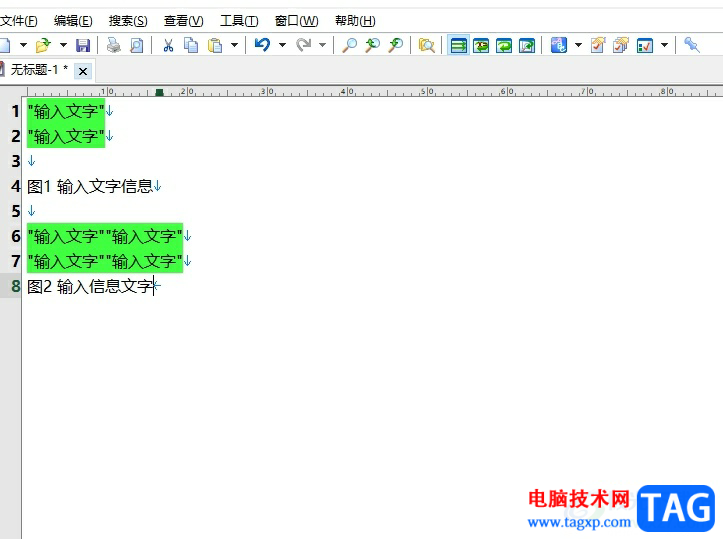
1.用户在电脑上打开emeditor软件,并来到文本编辑页面上来进行设置
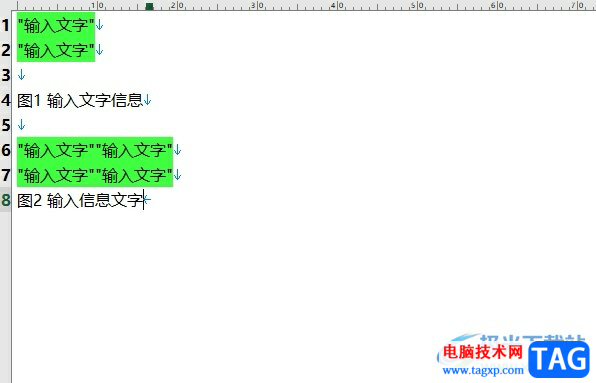
2.接着在页面上方的菜单栏中点击搜索选项,将会弹出下拉选项卡,用户选择其中的替换选项
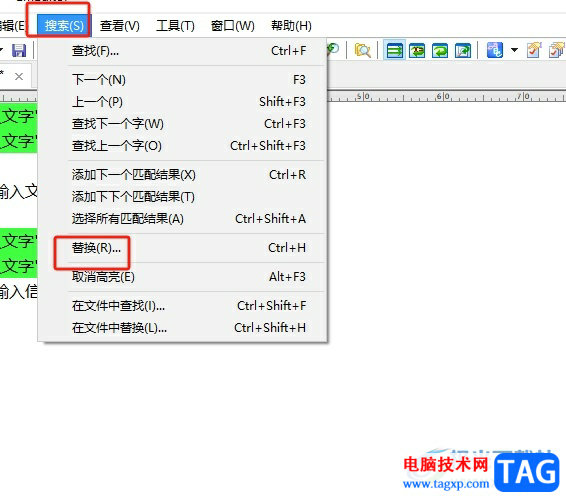
3.在弹出来的替换窗口中,用户在查找方框中输入^(图d)(.*)$,然后在薙魂为方框中输入(12)
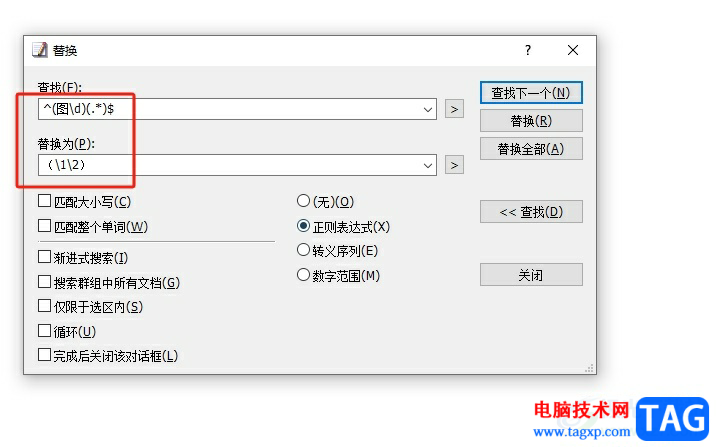
4.完成上述操作后,用户就可以在替换窗口的右侧按下替换全部按钮了
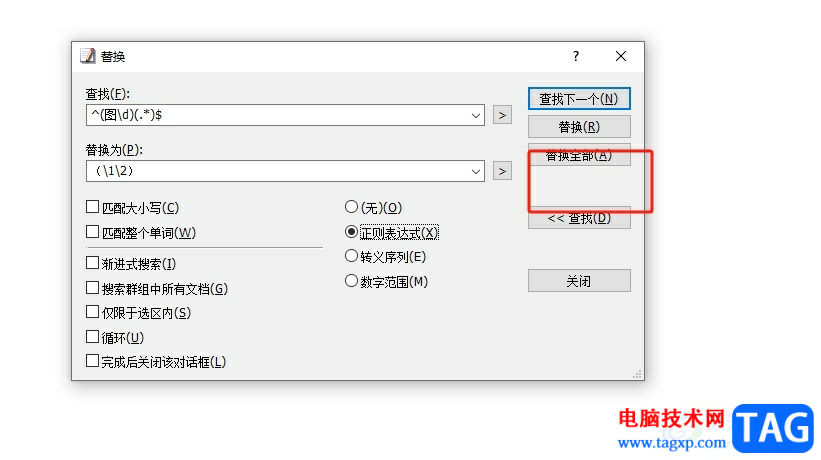
5.此时回到文本的编辑页面上,用户就可以看到当前文本中的题注已经批量添加上括号了,效果如图所示
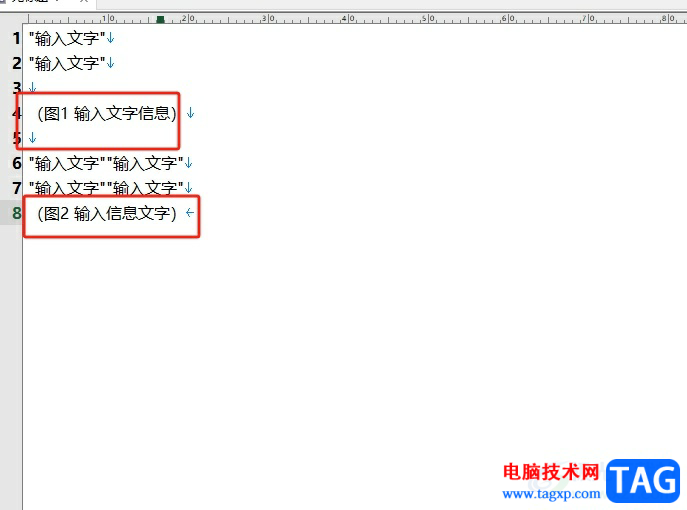
以上就是小编对用户提出问题整理出来的方法步骤,用户从中知道了大致的操作过程为点击搜索-替换-输入查找内容和替换为内容-按下全部替换这几步,方法简单易懂,因此感兴趣的用户可以跟着小编的教程操作试试看,一定可以解决好这个问题的。
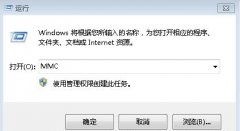 netframework4.8安装失败解决方法
netframework4.8安装失败解决方法
netframework4.8是微软推出的最新系统组件,但是我们在安装的时候......
 系统重装步骤详解:如何进行Windows系统的
系统重装步骤详解:如何进行Windows系统的
Windows操作系统的重装过程对于许多用户来说,或许是一个既熟悉......
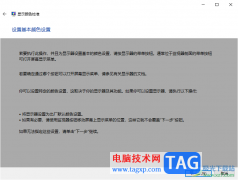 Win10系统校准显示器颜色的方法
Win10系统校准显示器颜色的方法
Win10电脑中,存在着非常多且很强大的功能,其中就有一个校准......
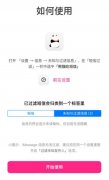 熊猫吃短信怎么设置不提示
熊猫吃短信怎么设置不提示
熊猫吃短信是一款非常安全方便的垃圾短信过滤app,能准确的识......
 笔记本散热风扇清理:清洁风扇会影响性
笔记本散热风扇清理:清洁风扇会影响性
笔记本电脑散热风扇的清理是许多用户在使用过程中往往忽视的......
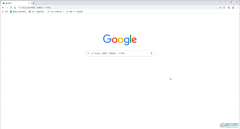
谷歌浏览器是很多小伙伴都在使用的一款软件,在其中如果我们经常需要访问指定网页,我们可以将其添加到谷歌浏览器的首页快捷方式中,后续打开谷歌浏览器就可以直接点击访问该网页了,...

在日常办公时我们有时候可能会需要对音频文件进行编辑处理,比如我们有时候会需要对一段音频素材进行调整后,将其应用到PPT中作为背景音乐,或者将其导入到各种视频剪辑软件中,为视频...
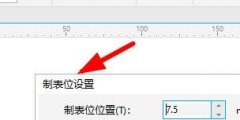
可能有很多朋友还不太清楚CorelDRAW怎么设置制表位?那么还不太清楚的朋友就赶快跟着小编一起来看看CorelDRAW设置制表位的方法吧,希望可以帮助到大家哦。...
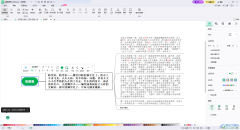
MindMaster应该是大家都不陌生的一款思维导图吧,这款思维导图中的很多功能都是可以免费使用的,其中我们还可以其他保存在电脑中的思维导图进行导入到MindMaster中进行使用,比如我们可以导...
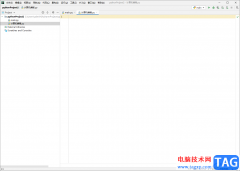
Pycharm是目前很流行的编写Python程序的编程软件,如果你的专业是编程方面的,那么平时需要使用到的编程软件就会有多个,而很多小伙伴选择使用Pycharm这款软件是因为该软件有很多丰富的操作...
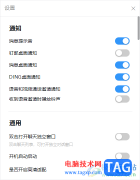
钉钉是大家十分喜欢的一款办公软件,大家可以通过这款软件进行更好的办公,在钉钉软件中提供了截图功能,但是一些小伙伴并不知道如何使用该软件中的截图功能,其实我们只需要进入到设...
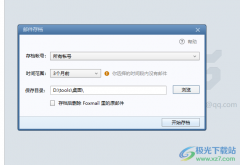
有的小伙伴喜欢在我们的电脑上进行Foxmail邮箱工具的使用,我们想要进行邮件的收发操作,那么你可以在该邮箱工具中登录好相应的邮箱账号,之后就可以进入到页面中进行相应的操作了,其...

迅捷视频剪辑软件是一款十分专业的视频制作软件,这款软件不管是在操作功能上,还是操作界面都是十分不错的,我们可以将自己想要的视频素材通过迅捷视频剪辑软件进行编辑和制作,目前...
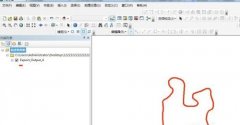
小伙伴们你们知道ARCGIS如何查线折点坐标呢?今天小编很乐意与大家分享ARCGIS查线折点的坐标方法,感兴趣的可以来了解了解哦。...
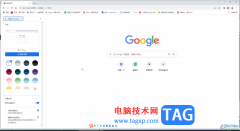
谷歌浏览器是一款非常受欢迎的软件,很多小伙伴在需要访问各种官方网站时都会选择使用该软件。如果我们想要在电脑版谷歌浏览器中开启实时字幕功能,小伙伴们知道具体该如何进行操作吗...

在小米手机中有着许多显著的优势吸引着用户,这款手机不仅有着高硬件配置,还有着最好用的安卓定制系统,总的来说小米手机是部分用户坚持使用的一款移动设备,当用户在使用这款手机时...
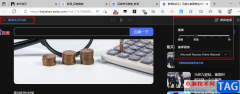
Edge浏览器中的功能十分的丰富,并且页面简洁大方,是很多小伙伴在选择浏览器方面的首选。在使用Edge浏览器的过程中,我们除了可以安装各种插件之外,还可以在无暇观看网页内容时使用大...
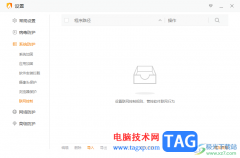
火绒安全软件是很多办公小伙伴都会安装的一款安全软件,在平时办公的时候,可能会进行很多软件的安装以及操作比较危险的内容,那么在电脑中安装这样的安全软件可以帮助大家更好的保护...
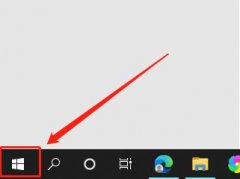
Win10怎么关闭USB问题通知呢,话说不少用户都在咨询这个问题呢?下面就来小编这里看下win10不接收USB通知的方法吧,需要的朋友可以参考下哦。...
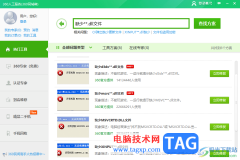
360安全卫士提供给大家十分便利的操作功能,对我们的电脑是十分友好的,通过该安全卫士可以对我们的电脑有着非常高的保护能力,并且还可以帮助我们进行修复一些缺失的dll文件,dll文件是...